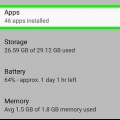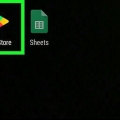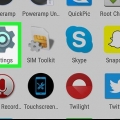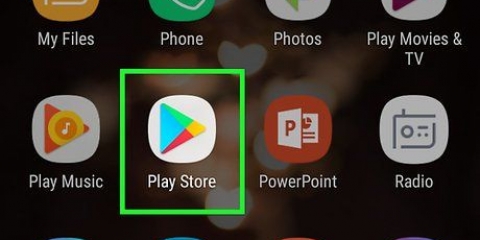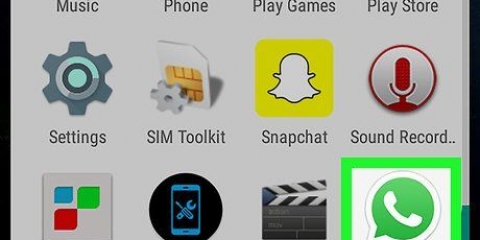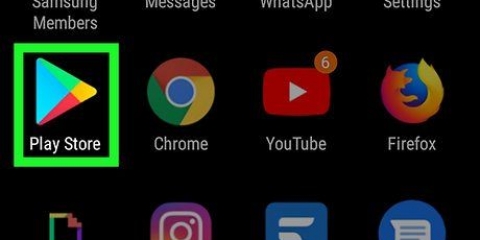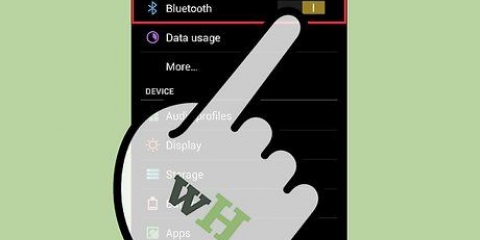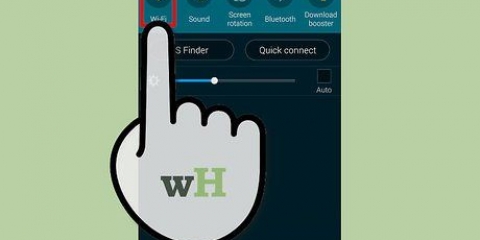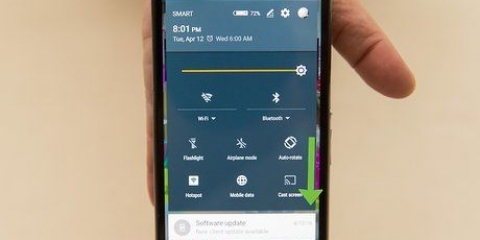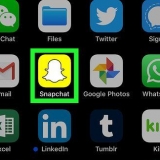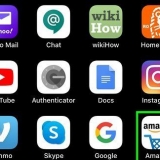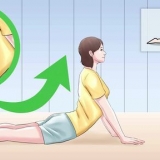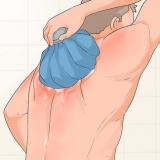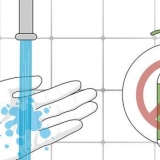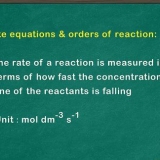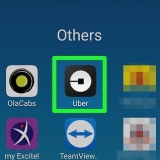Maak die `Play Winkel` oop . tipe samsung slim aansig in die soekbalk. Druk die `Samsung Smart View`-toepassing. Druk `INSTALLEER`.












Gebruik smart view op android
Inhoud
Hierdie artikel sal jou leer hoe om Samsung se Smart View-toepassing op `n Android-foon of -tablet te gebruik om media na jou Samsung Smart TV te stroom en hoe om die TV vanaf jou foon te beheer.
Trappe
Deel 1 van 3: Stel Smart View op

1. Koppel jou Samsung Smart TV en jou Android-foon aan dieselfde WiFi-netwerk. Dit verseker dat beide toestelle kan koppel.

2. Installeer die Smart View-toepassing op jou foon. Om dit te doen, doen die volgende:

3. Maak Samsung Smart View oop. Dit is die ikoon van `n TV met 4 geboë lyne daaronder. Dit is gewoonlik een van die ander toepassings op jou Android-foon.
As jy pas die toepassing vanaf die Play Winkel geïnstalleer het, kan jy eerder die groen `OPEN`-knoppie druk om die toepassing te begin.

4. DrukPermit wanneer gevra word. Jy sal slegs toestemming moet gee wanneer jy die toepassing vir die eerste keer gebruik.

5. Kies die Samsung TV wanneer dit gevra word. As meer as een TV aan jou WiFi-netwerk gekoppel is, kies die een wat jy wil koppel. `n Boodskap sal op die TV verskyn. As jy net een Samsung TV het, kan dit outomaties koppel.

6. KiesPermit op TV. Hierdie opsie sal boaan die TV-skerm verskyn. Gebruik jou TV-afstandbeheer en kies die `Laat toe`-knoppie.
Sekere Samsung Galaxy-fone sal outomaties koppel.

7. Kies `n TV-toepassing of -media om te speel. Sodra jy gekoppel is, kan jy kies wat jy op jou TV wil speel via jou Android-foon. Jy behoort die ikone van alle Smart TV-toepassings wat op jou Samsung TV geïnstalleer is, in `n rooster in die Smart View-toepassing te sien. Druk eenvoudig `n toepassing om dit op die TV oop te maak.
Jy kan ook die afstandbeheerikoon in die regter boonste hoek druk om jou foon soos jou TV-afstandbeheer te gebruik.
Deel 2 van 3: Skermspieël / uitsaai van jou skerm

1. Swiep af vanaf die bokant van die tuisskerm. Dit sal die kennisgewingpaneel aan die bokant van die skerm oopmaak saam met `n paar vinnige instellings (bv. die knoppies met die ikone vir wifi, bluetooth, ens.)

2. Swiep weer af. Noudat die volledige paneel oop is, sal jy nog meer vinnige instellings sien.

3. DrukSmartView of Casten. Dit sal `n opspringlys van toestelle oopmaak om aan te koppel. Op sommige Android-fone word hierdie opsie eerder "Skermspieëling" genoem.
As jy nie een van hierdie opsies sien nie, moet jy dalk regs swiep op die tweede bladsy van kennisgewingteëls.

4. Kies jou TV. Jou Android-skerm sal op jou TV verskyn. Alles wat jy nou op jou foon doen, sal ook op TV wees.
Op sommige programme kan jy jou foon sywaarts hou om jou foon se skerm in landskapmodus te vertoon.
Deel 3 van 3: Uitsaai via `n media-toepassing

1. Maak die toepassing oop wat jy na die Smart TV wil uitsaai. Dit kan YouTube, Hulu, Netflix en allerhande ander toepassings wees.

2. Druk die rolverdeling-ikoon in die toepassing. Die ligging van hierdie ikoon verskil van toepassing tot toepassing, maar gewoonlik is dit in die regter boonste hoek van die toepassing. Vind `n vierkant van wifi-golwe in die onderste linkerhoek. Dit sal `n opspringvenster oopmaak met `n lys toestelle op jou netwerk waaraan jy kan koppel.

3. Kies die Smart TV. Dit sal die toepassing aan jou TV koppel.

4. Kies iets om te speel. Die gekose video of liedjie sal op jou TV speel en nie op jou foon nie, wat beteken dat jy steeds jou foon kan gebruik terwyl jy stroom.
Artikels oor die onderwerp "Gebruik smart view op android"
Оцените, пожалуйста статью
Gewilde